Lektion 3 - E-Mail-Verkehr
E-Mails gestalten - Text formatieren, Hintergrund, Illustrationen
Hier lernen Sie die Möglichkeiten für das optische Gestalten von Mails kennen.
Die optische Gestaltung einer E-Mail gelingt nur bei einer HTML- oder Rich-Text-Nachricht. Nur-Text-Mails können optisch nicht aufgewertet werden. Gegebenenfalls muss man also die Mail vorher entsprechend Formatieren. Das geschieht, wie es bereits im Lernthema E-Mail schreiben und versenden beschrieben wurde, auf der Registerkarte „Text formatieren“ in der Gruppe „Format“.
Möchte man nun eine Mail optisch aufwerten, stehen dem Anwender viele verschiedene Möglichkeiten, fast so wie unter Word, zur Verfügung.
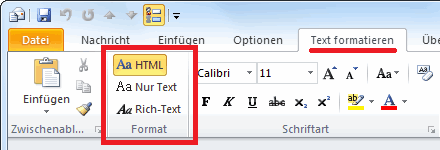
Textgestaltung
Die Textgestaltung einer E-Mail erfolgt ähnlich wie unter Word. Die Möglichkeiten zur Formatierung findet man auf der Registerkarte „Nachricht“ in der Gruppe „Basistext“ bzw. auf der Registerkarte „Text Formatieren“ und „Absatz“ in den Gruppen „Schriftart“.
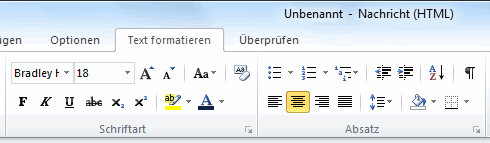
Zur praktischen Schriftgestaltung wurde im Lehrgang Word 2010 lernen bereits sehr viel gesagt. Arbeiten Sie daher gegebenenfalls die Themen:
durch und kehren anschließend hierher zurück.
Auf der Registerkarte „Einfügen“ in der Gruppe „Text“ steht dem Anwender auch WordArt zur Verfügung.
Besondere Hintergründe verwenden
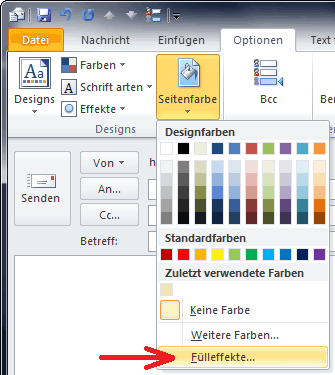 Der Hintergrund einer Mail kann gestaltet werden. Dafür stehen Farben, Texturen oder Muster zur Verfügung. Man kann auch eine Grafik als Hintergrund verwenden.
Der Hintergrund einer Mail kann gestaltet werden. Dafür stehen Farben, Texturen oder Muster zur Verfügung. Man kann auch eine Grafik als Hintergrund verwenden.
Um den Hintergrund zu gestalten, klickt man auf das leere E-Mail-Feld und betätigt auf der Registerkarte „Optionen“ die Schaltfläche „Seitenfarbe“. Damit kann man für die Mail eine passende Hintergrundfarbe auswählen. Über die Schaltfläche „Fülleffekte“ werden dann Muster, Strukturen, Schattierungen oder eine Hintergrundgrafik festgelegt. Dem Anwender steht da einiges offen. Gerade E-Mails zu Werbezwecken oder im persönlichen Bereich können oftmals so sehr passend gestaltet werden.
Illustrationen
In eine Mail können, wie bei einem Word-Dokument, Fotos, Cliparts, Diagramme, Formen oder SmartArts eingefügt werden. Die entsprechenden Schaltflächen stehen auf der Registerkarte „Einfügen“ in der Gruppe „Illustrationen“ zur Verfügung.

Hat man ein Foto (Schaltfläche „Grafik“) oder eine andere Illustration eingefügt muss man natürlich noch den Textfluss um das Bild herum festlegen. Dazu macht man einen Rechtsklick auf das Bild, wählt im Kontextmenü „Zeilenumbruch“ und dann den passenden Textfluss aus. Gegebenenfalls kann man auch auf „Weitere Layoutoptionen...“ klicken und erhält damit das Dialogfeld „Layout“. Auf diesem kann man das gewünschte Layout am genausten einstellen. Grafiken und Bilder lassen sich auf der Mail nur sehr schlecht positionieren. Das begründet sich in der variablen Breite einer E-Mail. Es ist also nicht jede Position möglich.

weiter zu: Die Signatur
Themen der Lektion:
- Konten autom. einrichten
- Konten manuell einrichten
- Konten ändern / löschen
- Mails schreiben und vers.
- Optionen zum Versenden
- Mails beantworten
- Mails gestalten
- die Signatur
- Anlagen für Mails
- Mails speichern / drucken
- Tools zum Aufräumen
- AutoArchivierung
- Regeln festlegen
- QuickSteps
- Themenübersicht
© Copyright by H. Müller
